怎样去掉文本框的边框线?方法大揭秘!
更新时间:2023-08-14 16:39:29作者:xiaoliu
怎样去掉文本框的边框线,如何去掉文本框的边框线一直是许多人在使用电脑时遇到的常见问题之一,文本框的边框线虽然在设计上起到了一定的装饰作用,但有时也会给我们的使用体验带来一些不便。幸运的是有许多方法可以轻松地去掉文本框的边框线,让我们的界面更加简洁和美观。在本文中我们将介绍一些常见的方法和技巧,帮助您轻松地去掉文本框的边框线,提升您的电脑使用体验。无论您是在使用办公软件还是在开发网页,这些方法都将对您有所帮助。让我们一起来探索这些技巧,让我们的文本框变得更加出色吧!
具体步骤:
1.我们在Word中插入了文本框,在文本框中输入了自己需要的文字。在空白处单击后,会发现文字四周还有一个边框线,影响了排版。
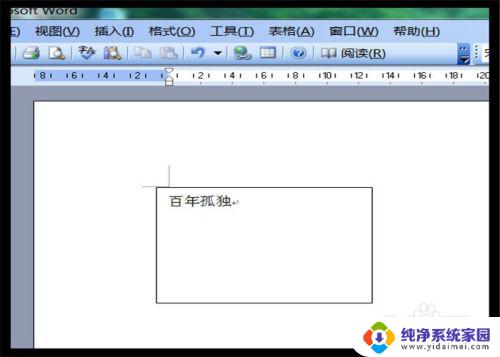
2.在文本框的边框线内单击一下鼠标左键,然后就会出现文本框。

3.鼠标移到文本框的框线上,然后单击鼠标右键,点击【设置文本框格式】。

4.出现【设置文本框格式】功能框,这个时候就会发现在【线条】。也就是文本框的框线线条颜色,显示的是黑色。
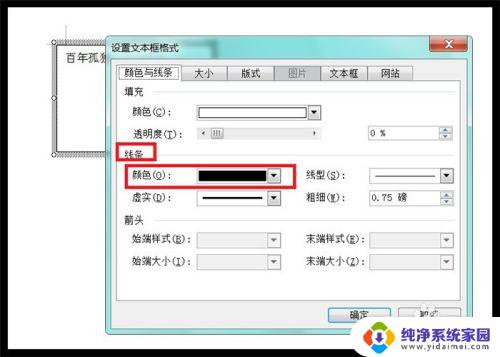
5.点击【颜色】框后面的黑色三角,点击一下,出现下拉菜单,点击【无线条颜色】,点击【确定】。
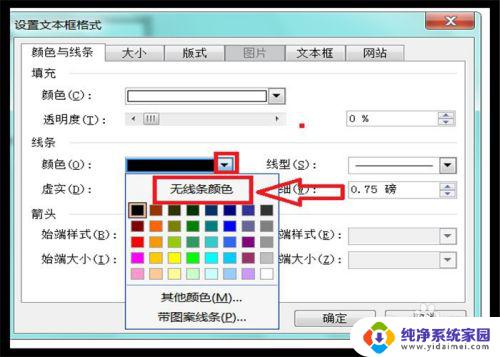
6.这个时候回到Word页面,就会发现文本框的边框线已经不显示黑色线条了。在空白处点击一下,就会只剩下文字,不显示文本框边框线了。
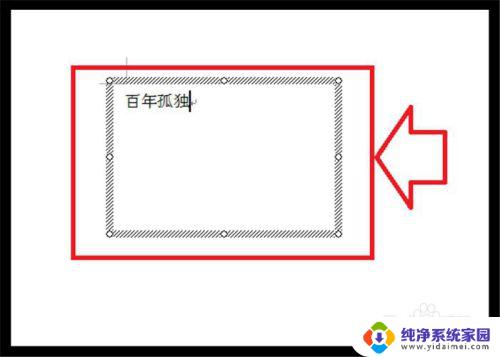
以上就是去掉文本框边框线的操作步骤,希望对需要的用户有所帮助。
怎样去掉文本框的边框线?方法大揭秘!相关教程
- 怎么样删除文本框的边框 word文本框去掉边框方法
- 怎样让文本框的边框消失 Word如何去掉文本框边框
- 怎样去除文本框四周的边框呢 word文本框边框消失技巧
- word里面文本框的边框怎么消除 word文本框边框去除教程
- 如何删除文本框的边框线 Word文本框边框线消失
- wps我的文本框去不掉外面的线条 wps我的文本框怎么去掉外面的线条
- wps怎样清除文本框边框 wps文本框边框如何清除
- 怎么取消文本框的外框 word文本框边框隐藏方法
- wps文本框的大小怎样设置 wps文本框大小设置方法
- word文本框边框颜色怎么设置 Word文档中怎样调整文本框的边框风格
- 笔记本开机按f1才能开机 电脑每次启动都要按F1怎么解决
- 电脑打印机怎么设置默认打印机 怎么在电脑上设置默认打印机
- windows取消pin登录 如何关闭Windows 10开机PIN码
- 刚刚删除的应用怎么恢复 安卓手机卸载应用后怎么恢复
- word用户名怎么改 Word用户名怎么改
- 电脑宽带错误651是怎么回事 宽带连接出现651错误怎么办